WordPress용 Facebook 피드를 추가하는 방법(간단한 5단계)
게시 됨: 2023-01-11WordPress용 Facebook 피드를 삽입하는 방법에 대한 빠르고 쉬운 자습서를 찾고 계십니까?
Facebook 임베드는 Facebook 게시물에 대한 링크를 갖는 것과 다릅니다. Facebook 피드 임베드를 사용하면 적합하다고 생각되는 만큼 Facebook 비즈니스 페이지를 보여줄 수 있습니다.
하지만 까다로운 부분은 WordPress용 Facebook 피드를 만드는 것입니다. WordPress는 더 이상 Facebook 및 Instagram oEmbeds를 지원하지 않습니다. oEmbed는 링크를 붙여넣기만 하면 모든 사이트에서 Facebook 및 Instagram 사진을 가져올 수 있는 간단한 방법이었습니다. 하지만 지금은 페이스북 앱 개발자로 가입하고 페이스북 사진을 워드프레스에 삽입하려면 oEmbed 권한으로 앱을 만들어야 합니다.
복잡하게 들린다면 실제로 그렇기 때문입니다. 좋은 소식은 WordPress에 Facebook 게시물을 삽입하는 매우 간단한 방법이 있다는 것입니다. 이 기사에서는 한 줄의 코드 없이 WordPress용 Facebook 피드를 삽입하는 방법을 정확히 살펴보겠습니다.
그리고 우리는 10분 이내에 그것을 할 것입니다!
다이빙하자.
WordPress에 Facebook 피드를 삽입해야 하는 이유
WordPress용 Facebook 피드를 임베드할 수 있다면 즉시 많은 이점을 볼 수 있습니다. SEO와 같은 다른 채널에서 가져온 웹사이트 방문자를 Facebook 팔로워로 만드는 좋은 방법입니다.
그러나 그것은 가장 분명한 이점입니다. Facebook 피드를 사용하면 섹션을 사용자 지정하여 고객 리뷰, 상위 제휴사 및 인플루언서의 콘텐츠, 가장 성공적인 캠페인을 표시할 수 있습니다. 그것은 또한 매우 쉽습니다. 특정 해시태그와 브랜드 언급으로 쇼케이스 게시물을 필터링할 수 있습니다.
동적 콘텐츠는 또한 사이트 참여도를 높입니다. 페이지에 추가된 콘텐츠로 인해 사이트에서 SEO를 향상시킬 수도 있습니다.
WordPress 사이트에 Facebook 피드를 삽입하는 방법
Smash Balloon의 Facebook Feed Pro 플러그인을 사용하여 웹사이트에 Facebook 피드를 쉽게 삽입할 수 있습니다.
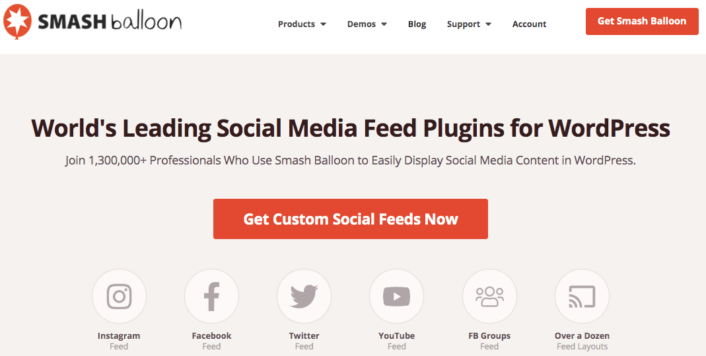
Smash Balloon은 WordPress용 #1 소셜 미디어 피드 플러그인입니다. Smash Balloon의 Facebook Feed Pro 플러그인은 WordPress에 Facebook 게시물을 삽입하는 가장 쉬운 방법입니다.
Smash Balloon을 사용하여 다음을 수행할 수 있습니다.
- 귀하의 사이트에서 해시태그 피드를 사회적 증거 로 사용하십시오.
- 웹 사이트 참여를 높이기 위해 대화형 Twitter 피드를 표시합니다.
- 사이트에 YouTube 동영상을 삽입하여 구독자를 늘리세요.
- 실제 Facebook 비즈니스 페이지 리뷰를 사이트에 추가 하여 전환율을 높이 세요.
그리고 훨씬 더! 가장 중요한 것은 Facebook Feed Pro를 사용하면 앱 개발자로 등록하지 않고도 Facebook 피드를 삽입할 수 있다는 것입니다. 이렇게 하면 많은 시간과 번거로움을 줄일 수 있습니다.
Smash Balloon의 전체 기능 목록을 확인하려면 Smash Balloon에 대한 리뷰를 살펴봐야 합니다.
다음 몇 단계는 WordPress에 Facebook 사진을 삽입하기 위해 수행해야 할 모든 것입니다. 모든 단계를 따르면 사이트에서 다음과 같은 Facebook 피드를 만들 수 있습니다.

시작하자.
1단계: Facebook Feed Pro 플러그인 설치 및 활성화
먼저 Facebook Feed Pro 플러그인을 설치하고 활성화합니다. 다운로드 아래의 Smash Balloon 계정에서 Facebook Feed Pro 플러그인을 다운로드 할 수 있습니다.
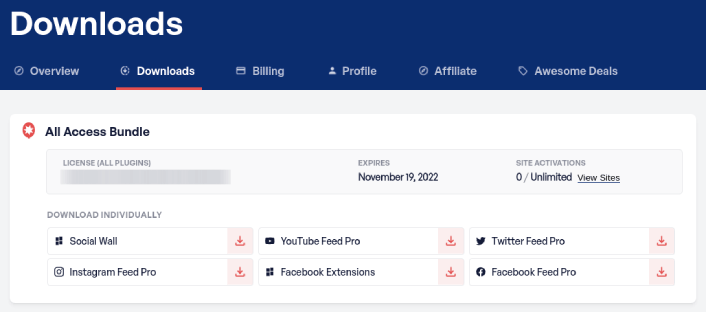
그런 다음 Facebook Feed » Settings » General » License Key 로 이동하여 WordPress 대시보드에서 라이선스 키를 사용하여 플러그인을 활성화합니다. 라이선스 키를 붙여넣고 활성화 버튼을 클릭합니다.
2단계: Facebook 계정을 WordPress에 연결
WordPress 대시보드에서 Facebook 피드 » 설정 » 일반 » 소스 관리 로 이동하고 더하기(+) 버튼을 클릭합니다.
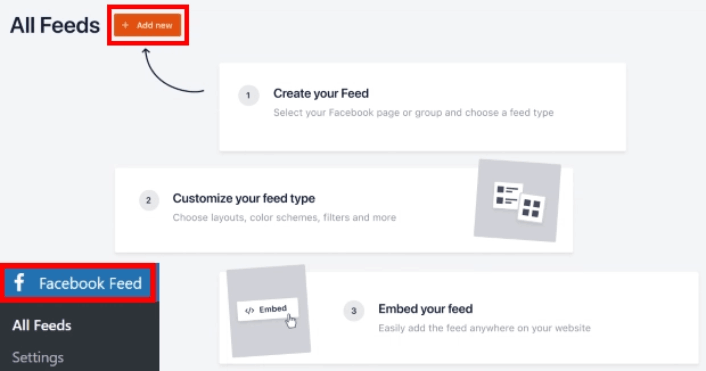
그런 다음 소스를 페이지 또는 그룹 으로 선택하고 연결 버튼을 클릭합니다.
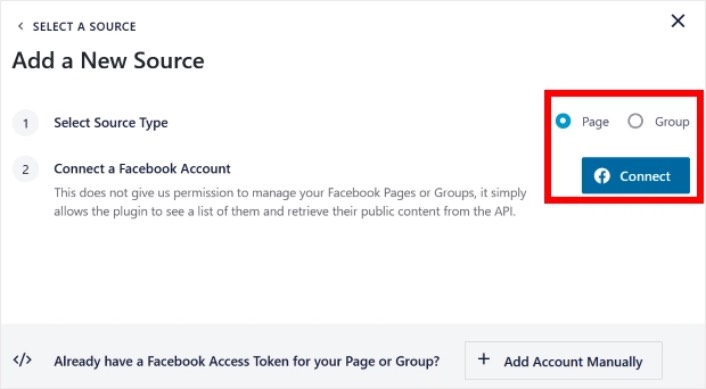
계정 로그인이 완료되면 사이트에 대한 Facebook 피드 생성을 시작할 수 있습니다.
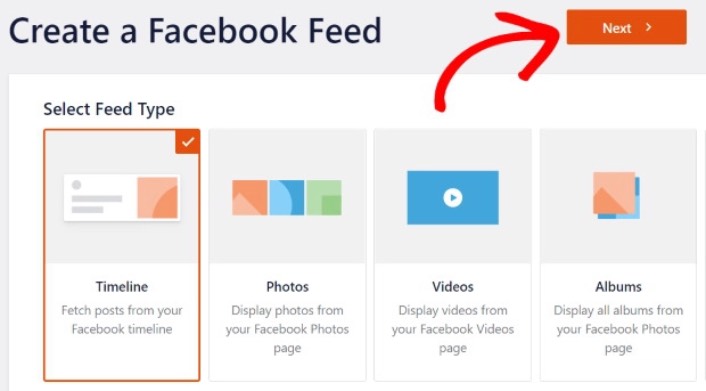
4가지 유형의 Facebook 피드를 만들 수 있습니다.
- 사용자 타임라인: 이 유형의 피드는 모든 계정에서 사용할 수 있으며 이를 사용하여 최신 게시물을 표시할 수 있습니다.
- 사진: 이 유형의 피드를 포함하여 Facebook 갤러리를 표시할 수 있습니다.
- 동영상: 이 유형의 피드는 Facebook 동영상만 표시합니다.
- 앨범: Facebook의 앨범을 웹사이트에 올릴 수 있습니다.
사이트에 적합한 유형의 콘텐츠를 선택하고 다음 버튼을 클릭합니다. Facebook 피드의 소스를 선택하라는 메시지가 표시됩니다. 이전에 WordPress 사이트와 연결한 계정을 선택하기만 하면 됩니다.
3단계: Facebook 피드 사용자 지정
이제 Smash Balloon에 대한 가장 멋진 부분입니다. 끌어서 놓기 편집기를 사용하여 Facebook 피드를 사용자 지정할 수 있습니다! 왼쪽 사이드바에는 사용하기 매우 쉬운 다양한 디자인 옵션이 있습니다.
피드 레이아웃 사용자 지정
맞춤설정 아래의 피드 레이아웃 탭을 클릭하여 포함할 레이아웃을 선택할 수 있습니다.
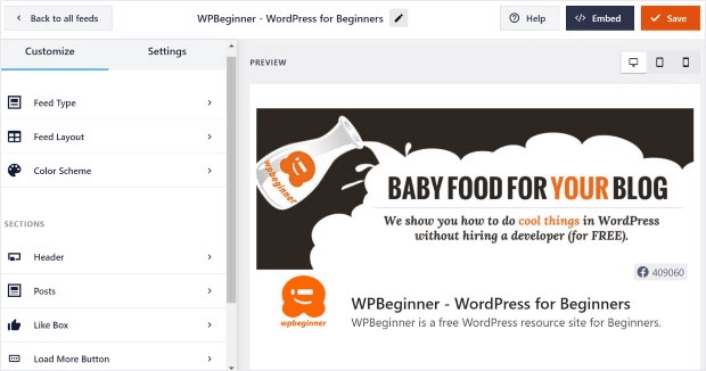
4가지 유형의 레이아웃 중에서 선택할 수 있습니다. 미리보기에서 각각의 모양을 확인한 다음 가장 마음에 드는 것을 선택할 수 있습니다.

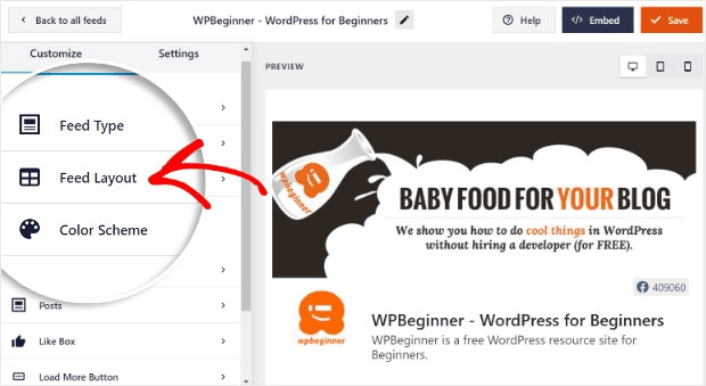
맞춤 피드 높이와 패딩을 설정할 수도 있습니다.
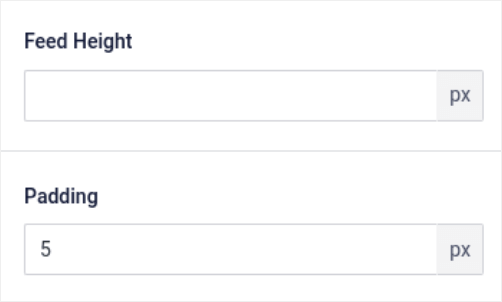
한 번에 표시할 게시물 수를 선택할 수도 있습니다.
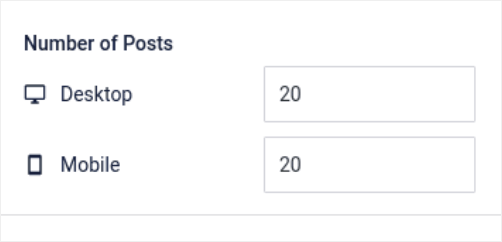
정말 멋진 느낌이 든다면 Facebook 피드의 열 수를 설정할 수도 있습니다.
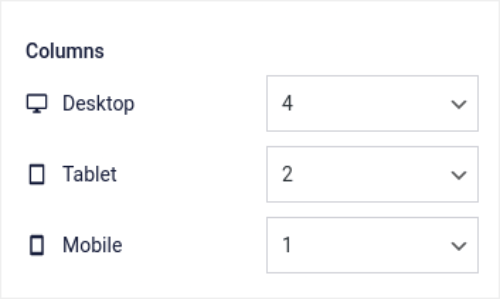
색 구성표 사용자 정의
Facebook Feed Pro의 기본 색 구성표는 거의 모든 사이트의 디자인과 호환됩니다. 그러나 사이트의 나머지 부분과 어울리지 않는다고 생각되는 경우 피드의 색 구성표도 사용자 지정할 수 있습니다.
사용자 지정 아래에서 색 구성표 로 이동하여 사용자 지정 모양을 선택합니다.
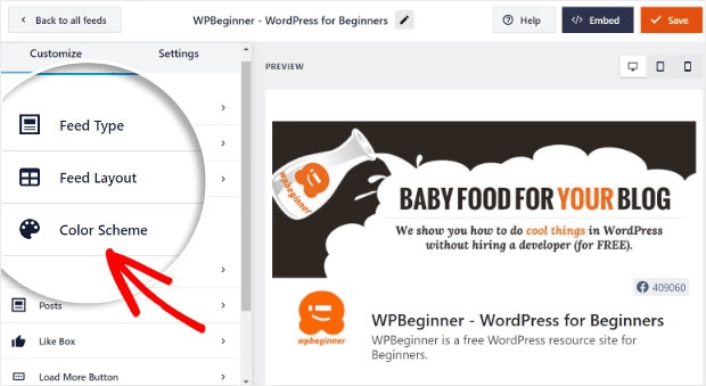
테마의 스타일을 자동으로 가져오므 로 테마에서 상속 옵션을 사용하는 것이 좋습니다.
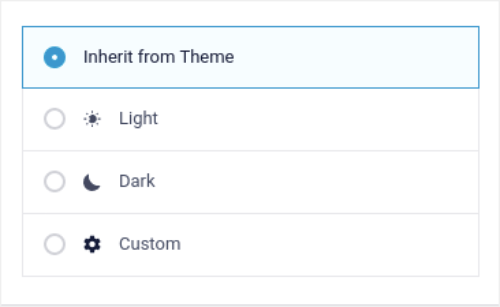
그러나 사용자 지정 을 클릭하여 자신만의 색 구성표를 만들 수 있습니다.
WordPress용 Facebook 피드에 섹션 추가
마지막으로 사용자 지정 » 섹션 아래에서 Facebook 피드에 사용자 지정 섹션을 추가할 수도 있습니다.
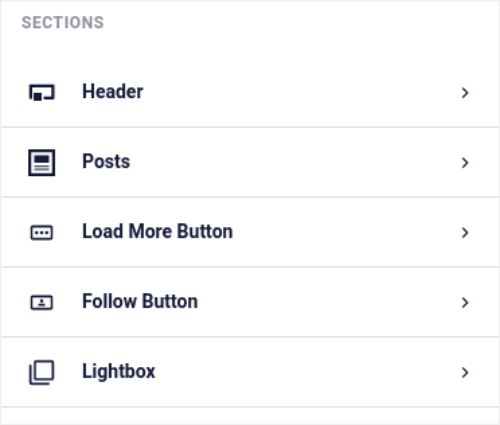
여기에는 다음이 포함됩니다.
- 머리글: 글꼴 스타일, 사용자 정의 표시 사진, 사용자 정의 약력 등을 포함하도록 머리글을 사용자 정의할 수 있습니다.
- 게시물: 게시물 의 이미지 및 비디오 해상도를 사용자 지정하고, 캡션을 허용하고, 좋아요 및 댓글 요약을 포함하고, 호버 효과를 만들 수 있습니다.
- 추가 로드 버튼: 피드에 추가 로드 버튼을 추가하여 방문자가 이미지를 클릭하면 더 많은 이미지를 가져올 수 있습니다.
- 팔로우 버튼: 웹사이트 방문자가 Facebook에서 회원님을 팔로우하도록 유도하는 버튼을 추가할 수 있습니다.
- 라이트박스: 게시물을 클릭하면 전체 화면 모드로 팝업되는 라이트박스 팝업을 만들 수 있습니다.
설정에 만족하면 저장 버튼을 클릭합니다.
4단계: WordPress용 Facebook 피드 만들기
피드가 완전히 사용자 지정되었으므로 이제 사이트에 Facebook 게시물을 삽입할 차례입니다. WordPress 대시보드에서 Facebook 피드 » 모든 피드 로 이동하여 피드 단축 코드를 복사합니다.
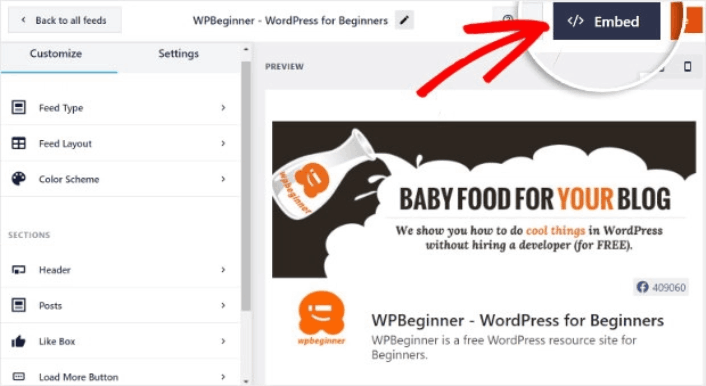
이제 이 단축 코드를 사용하여 WordPress용 Facebook 피드를 즉시 생성할 수 있습니다. 사이트 전체의 사이드바, 바닥글, 게시물 및 페이지에 추가할 수 있습니다.
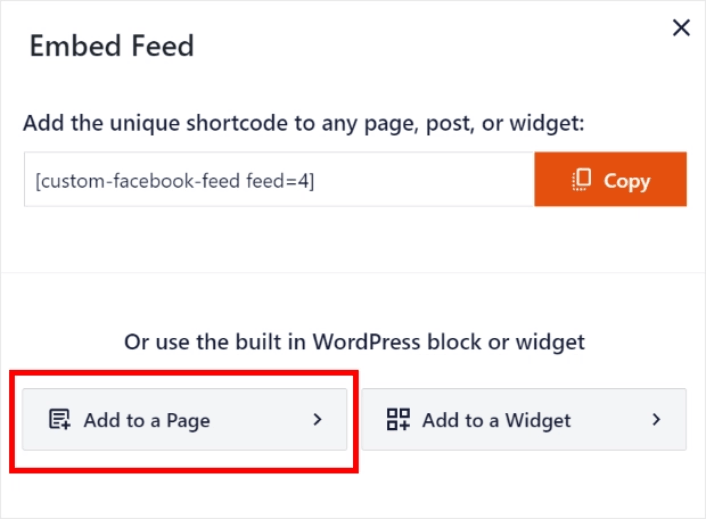
처음부터 끝까지 모든 단계를 따랐다면 사이트에 다음과 같은 Facebook 피드가 있어야 합니다.

그게 다야! 모두 끝났습니다.
WordPress용 Facebook 피드를 삽입한 후 수행할 작업
이게 전부입니다, 여러분!
WordPress에 Instagram 사진을 삽입하는 방법도 확인해야 합니다. 그리고 소셜 미디어 팔로워를 늘리고 싶다면 바이럴 경품 행사를 준비해야 합니다.
그 후에 남은 것은 더 많은 리드와 판매를 얻을 수 있도록 사이트에 대한 트래픽을 생성하는 것입니다. 이를 수행하는 간단한 방법은 푸시 알림 사용을 시작하는 것입니다. 푸시 알림 보내기는 사이트에 대한 반복 트래픽을 생성하는 좋은 방법입니다. 관심이 있다면 다음 기사도 확인해야 합니다.
- 푸시 알림 비용: 정말 무료인가요? (가격 분석)
- WordPress 블로그에 더 많은 트래픽을 얻는 방법(9가지 쉬운 방법)
- 웹 푸시 알림 수신 동의율을 높이는 방법(7가지 방법)
- 웹 알림 WordPress 플러그인을 사이트에 추가하는 방법
PushEngage를 사용하여 푸시 알림을 보내는 것이 좋습니다. PushEngage는 세계 최고의 푸시 알림 소프트웨어입니다. 따라서 아직 시작하지 않았다면 지금 바로 PushEngage를 시작하십시오.
